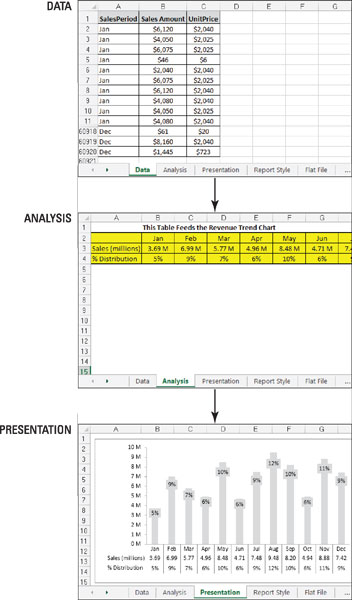Dátový model poskytuje základ, na ktorom je váš mechanizmus podávania správ Excel postavený. Jedným z najdôležitejších konceptov v dátovom modeli je oddelenie dát, analýzy a prezentácie. Základnou myšlienkou je, že nechcete, aby sa vaše údaje príliš viazali na nejaký konkrétny spôsob prezentácie týchto údajov.
Aby ste sa zamysleli nad týmto konceptom, zamyslite sa nad faktúrou. Keď dostanete faktúru, nepredpokladáte, že finančné údaje na faktúre sú skutočným zdrojom vašich údajov. Je to len prezentácia údajov, ktoré sú skutočne uložené v databáze. Tieto údaje môžu byť analyzované a prezentované mnohými inými spôsobmi: v grafoch, tabuľkách alebo dokonca na webových stránkach. Znie to ako samozrejmosť, ale používatelia Excelu často spájajú údaje, analýzu a prezentáciu.
Napríklad niektoré zošity programu Excel obsahujú 12 kariet, z ktorých každá predstavuje mesiac. Na každej karte sú uvedené údaje za daný mesiac spolu so vzorcami, kontingenčnými tabuľkami a súhrnmi. Čo sa teraz stane, keď vás požiadame o poskytnutie súhrnu za štvrťrok? Pridávate ďalšie vzorce a karty na konsolidáciu údajov na každej z kariet mesiaca? Základným problémom v tomto scenári je, že karty v skutočnosti predstavujú hodnoty údajov, ktoré sú začlenené do prezentácie vašej analýzy.
Príklad viac v súlade s prehľadmi nájdete na nasledujúcom obrázku. Pevne kódované tabuľky, ako je táto, sú bežné. Táto tabuľka je zlúčením údajov, analýzy a prezentácie. Nielenže vás táto tabuľka spája s konkrétnou analýzou, ale je len veľmi málo až žiadna transparentnosť toho, z čoho analýza presne pozostáva. Čo sa tiež stane, keď potrebujete vykazovať štvrťročne alebo keď je potrebný iný rozmer analýzy? Importujete tabuľku, ktorá pozostáva z viacerých stĺpcov a riadkov? Ako to ovplyvní váš model?

Vyhnite sa pevne zakódovaným tabuľkám, ktoré spájajú údaje, analýzu a prezentáciu.
Alternatívou je vytvorenie troch vrstiev vo vašom dátovom modeli: dátová vrstva, analytická vrstva a prezentačná vrstva. Tieto vrstvy si môžete predstaviť ako tri rôzne tabuľky v excelovom zošite: jeden hárok obsahuje nespracované údaje, z ktorých sa podáva zostava, jeden hárok, ktorý slúži ako priestor na analýzu a tvarovanie údajov, a jeden hárok, ktorý slúži ako prezentačnej vrstvy. Tento obrázok znázorňuje tri vrstvy efektívneho dátového modelu:
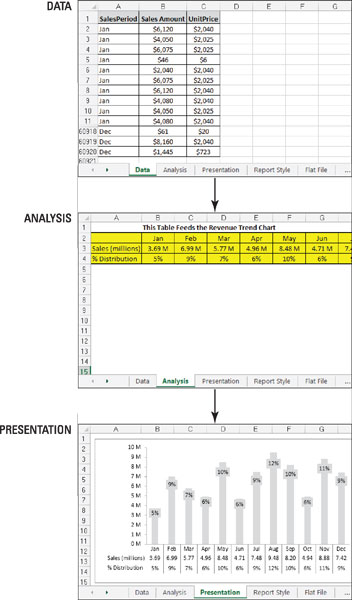
Efektívny dátový model oddeľuje dáta, analýzu a prezentáciu.
Ako vidíte, nespracovaný súbor údajov sa nachádza na vlastnom hárku. Aj keď sa v súbore údajov používa určitá úroveň agregácie, aby sa zachoval jeho malý objem, v údajovom hárku sa nevykonáva žiadna ďalšia analýza.
Vrstva analýzy pozostáva predovšetkým zo vzorcov, ktoré analyzujú a sťahujú údaje z dátovej vrstvy do formátovaných tabuliek, ktoré sa bežne označujú ako prípravné tabuľky . Tieto pracovné tabuľky v konečnom dôsledku napájajú komponenty zostavovania vo vašej prezentačnej vrstve. Stručne povedané, hárok, ktorý obsahuje vrstvu analýzy, sa stáva pracovnou oblasťou, v ktorej sa sumarizujú a tvarujú údaje, aby naplnili komponenty podávania správ. Všimnite si na karte Analýza, riadok vzorcov ilustruje, že tabuľka pozostáva zo vzorcov, ktoré odkazujú na kartu Údaje.
Toto nastavenie má niekoľko výhod. Po prvé, celý model prehľadov možno jednoducho obnoviť jednoduchým nahradením nespracovaných údajov aktualizovaným súborom údajov. Vzorce na karte Analýza naďalej fungujú s najnovšími údajmi. Po druhé, akúkoľvek ďalšiu analýzu možno jednoducho vytvoriť pomocou rôznych kombinácií vzorcov na karte Analýza. Ak potrebujete údaje, ktoré neexistujú v hárku údajov, môžete jednoducho pridať stĺpec na koniec množiny nespracovaných údajov bez toho, aby ste narušili hárky Analýza alebo Prezentácia.
Údaje, analýzy a prezentačné vrstvy nemusíte nevyhnutne umiestňovať do rôznych tabuliek. V malých dátových modeloch môže byť pre vás jednoduchšie umiestniť dáta do jednej oblasti tabuľky, zatiaľ čo zostavujete pracovné tabuľky v inej oblasti tej istej tabuľky.
V tom istom zmysle nezabudnite, že nie ste obmedzení ani na tri tabuľky. To znamená, že môžete mať niekoľko listov, ktoré poskytujú nespracované údaje, niekoľko listov, ktoré analyzujú a niekoľko, ktoré slúžia ako prezentačná vrstva.
Kdekoľvek sa rozhodnete umiestniť rôzne vrstvy, majte na pamäti, že myšlienka zostáva rovnaká. Vrstva analýzy by mala v prvom rade pozostávať zo vzorcov, ktoré sťahujú údaje z údajových hárkov do pracovných tabuliek používaných na načítanie vašej prezentácie.